Tanks:The Crusades – レベル作成の決定版ガイド
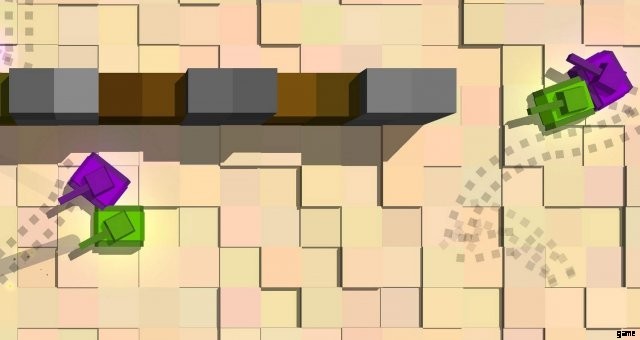
Tanks:The Crusades でエディターを使用してレベルを構築するための包括的なガイドです。
レベルの作成方法
はじめに
素晴らしいレベルを作成する旅を始めるには、Tanks:The Crusades を開き、[プレイ]> [シングルプレイヤー]> [マイ レベル] を選択します。次に、右下の「新しいレベル」ボタンを押します。おめでとう!レベル エディターに移動しました!
建物
新しいレベルを作成したので、何かを追加してみましょう!
建築モード
レベルにオブジェクトを追加するには、鉛筆で示されているビルド モードにする必要があります。建築モードに入るには、画面左上の鉛筆ボタンをクリックします。これはエディターが開始するモードであるため、新しいレベルを開始する場合は既に選択されているはずです。ショートカットとして、B を押してビルド モードにすることもできます。一般に、エディターのボタンにカーソルを合わせると、その機能が表示され、括弧内にキー ショートカットが表示されます。これらのショートカットは、ゲームの入力オプションで変更できます。
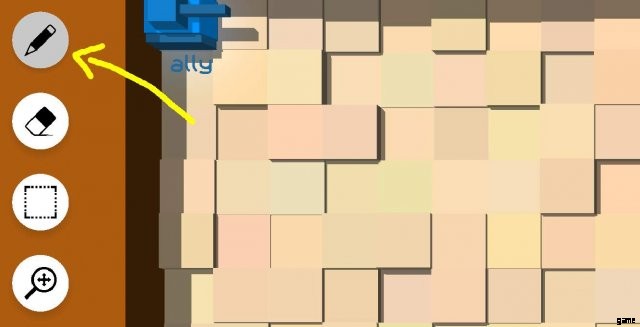
ビルドモードにアクセスするためのボタン
オブジェクト メニュー
ビルド モードになったので、レベルに追加するものを選択しましょう。画面の右上にある 2 番目のボタンを押して、オブジェクト メニューにアクセスします。オブジェクト メニューのショートカットは Space です。
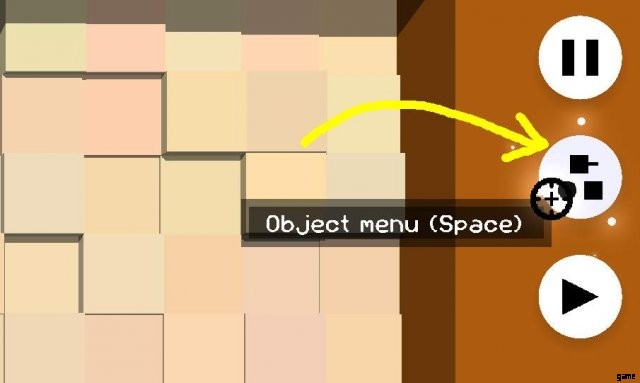
オブジェクト メニューにアクセスするためのボタン
オブジェクト メニューに入ると、多くのものが表示されます。
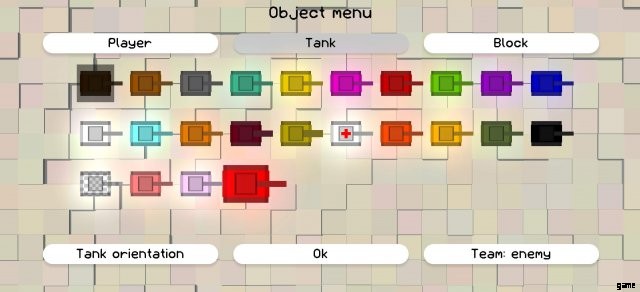
オブジェクト メニューを開いたときに表示される内容
メニューの上部には、「プレイヤー」、「タンク」、「ブロック」の 3 つのボタンがあります。これらのボタンを使用すると、プレイヤーのスポーン ポイントの編集、コンピューター制御の戦車の配置、ブロックの配置を切り替えることができます。次のセクションでは、これらの各ボタン タブについて詳しく説明します。
プレイヤー
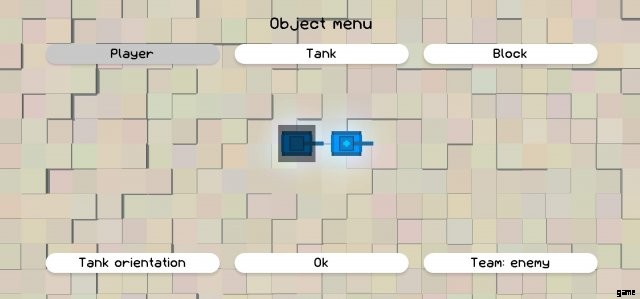
プレイヤータブ
このタブでは、プレイヤーのスポーン ポイントを編集できます。 2 つのモードがあります。
最初のモードは、プレイヤーのスポーン ポイントを移動するためのものです。このモードを使用すると、以前のプレイヤーのスポーン ポイントがすべて削除され、指定した新しいスポーン ポイントに置き換えられます。
2 番目のモードは、プレイヤーの戦車にシアンの「+」で示され、複数のプレイヤーのスポーン ポイントを追加するために使用されます。レベルがプレイされると、各プレイヤーにはランダムにスポーン ポイントが割り当てられます。スポーン ポイントよりも多くのプレイヤーがいる場合、ゲームは余分なプレイヤーを既存のスポーン ポイントの近くに配置しようとします。 (また、ゲームは、「オーバーフロー」したプレイヤーが壁を越えるなど、アクセスできない場所に配置されないようにします。)
満足のいくモードを選択したら、「OK」、スペース、またはエスケープを押してオブジェクトメニューを閉じることができます。新しいプレイヤーのスポーン ポイントにしたいレベルを左クリックするだけです。スポーン ポイントが 2 つ以上ある場合は、そのうちの 1 つを右クリックして削除することもできます。
キーバインディング
- 左クリックして新しいスポーン ポイントを設定します。
- スポーン ポイントが複数ある場合は、スポーン ポイントを右クリックして削除します。
- 地面を右クリックして戦車を回転させます。
- スポーン ポイント モードを変更するための上下矢印
- オブジェクト メニューが開いていないときに、ブロック、タンク、プレイヤーのタブを切り替えるには、左矢印と右矢印を使用します。
- =and – 戦車チームを循環する
タンク
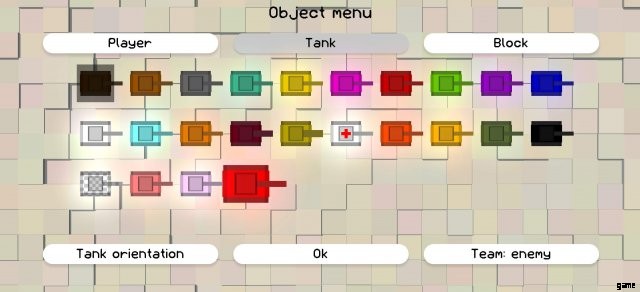
タンクタブ
このタブでは、さまざまな戦車をレベルに配置できます。これが最初のタブです。
さまざまなタンクをクリックして、配置するタンクを選択できます。各タンクにカーソルを合わせると、その機能が表示されます。次に、「タンクの向き」ボタンで最初のタンクの向きを選択できます。 「チーム」ボタンを使用して、タンクを配置するチームを選択することもできます。戦車はチームに属していない戦車とのみ戦うため、この機能を使用して、プレイヤーが戦うのを助けるコンピューター制御の仲間を配置できます。
満足のいく戦車、チーム、方向を選択したら、[OK]、スペース、または Escape を押してオブジェクト メニューを閉じることができます。新しいタンクを追加するレベルを左クリックするだけです。戦車を右クリックして削除することもできます。
キーバインディング
- 左クリックで戦車を配置
- 戦車を右クリックして削除します。
- 地面を右クリックして戦車を回転させます。
- オブジェクト メニューが開いていないときにタンクを循環するための上下矢印
- オブジェクト メニューが開いていないときに、ブロック、タンク、プレイヤーのタブを切り替えるには、左矢印と右矢印を使用します。
- =and – 戦車チームを循環する
ショートカット
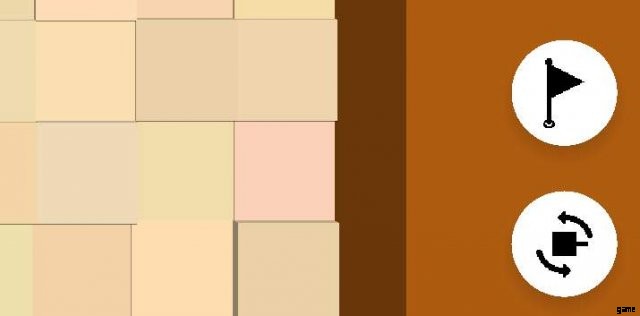
画面の右下にあるタンクのショートカット。
- フラグ ボタン (または T) – 戦車チームを選択します。
- 回転ボタン (または R) – タンクの向きを選択します。
ブロック
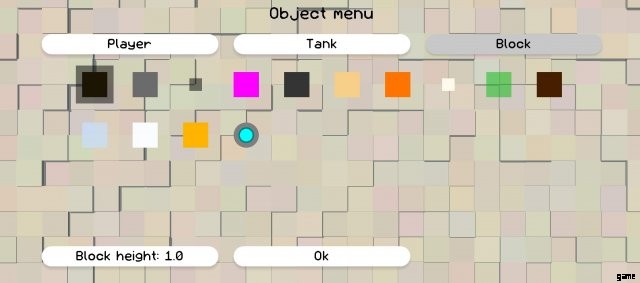
ブロックタブ
このタブでは、ブロックや地形を配置して、レベルをより面白くすることができます。さまざまなブロックをクリックして、配置するブロックを選択できます。各ブロックにカーソルを合わせると、その機能が表示されます。一部のブロックはさまざまな高さをサポートしています。ブロックの高さを変更するには、左下にある [ブロックの高さ] ボタンを選択します。
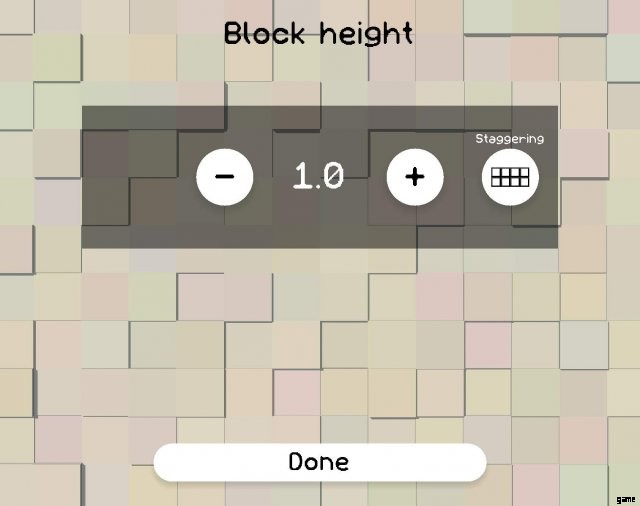
ブロックの高さメニュー
「+」および「-」ボタンを使用して、ブロックの高さを変更します。 「スタガリング」ボタンを押すと、ブロックの高さが交互になり、城のような壁ができます。

ずらしを有効にしてブロック高さ2.0の壁を作った結果
テレポーターは、グループ ID を構成できます。同じグループ ID を持つテレポーターは互いにリンクし、同じ色になります。
ブロックを配置するには、オブジェクト メニューを終了し、マウスを左クリックしてドラッグします。右クリックしてドラッグすることもできます。爆発物やテレポーターなどの一部のブロックは、レベル内にブロックが多すぎるとうまく機能しないため、ドラッグして複数のブロックを配置することはできません。
キーバインディング
- 左クリックでブロックを配置 (ドラッグして複数配置)
- 右クリックしてブロックを削除します (複数を削除するにはドラッグします)。
- オブジェクト メニューが開いていないときにブロックを循環するための上下矢印
- オブジェクト メニューが開いていないときに、ブロック、タンク、プレイヤーのタブを切り替えるには、左矢印と右矢印を使用します。
- =および – ブロックの高さまたはグループ ID を循環します。
ショートカット
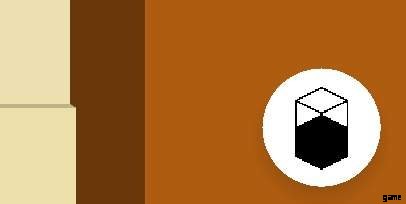
積み上げブロック ボタン (または H) – ブロックの高さを選択します。
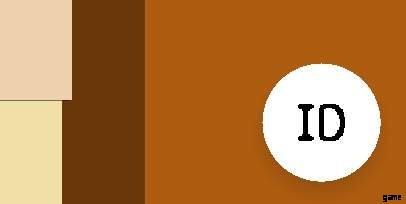
ID ボタン (または G) – ブロック グループ ID を選択します。
消去中
組み立てを間違えたとしても、恐れる必要はありません。いつでも消せます!
消去モード
レベルからオブジェクトを削除するには、消しゴムで示される消去モードにする必要があります。消去モードに入るには、画面の左上にある消しゴム ボタンをクリックします。ショートカットとして、E を押して消去モードにすることもできます。
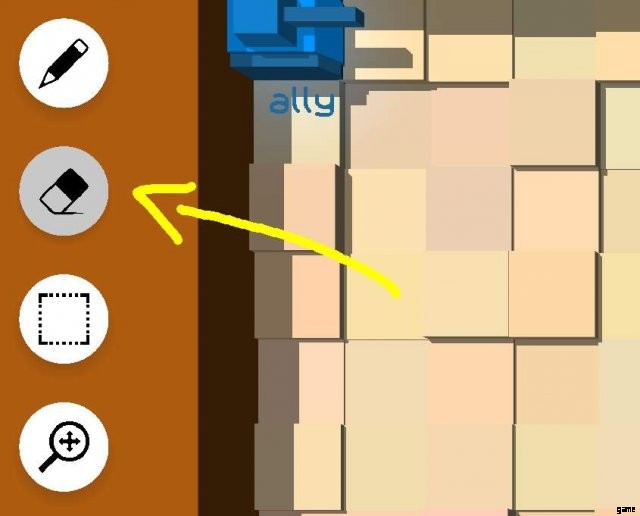
消去モードに入るボタン
消去モードでは、左クリックして画面上をドラッグするだけで障害物を削除できます。タンクを直接クリックするか、複数ある場合はプレイヤーのスポーン ポイントを削除します。
ビルドモードでの消去
ビルド モードでの右クリックは、消去モードでの左クリックと同じ効果があります。
取り消しとやり直し
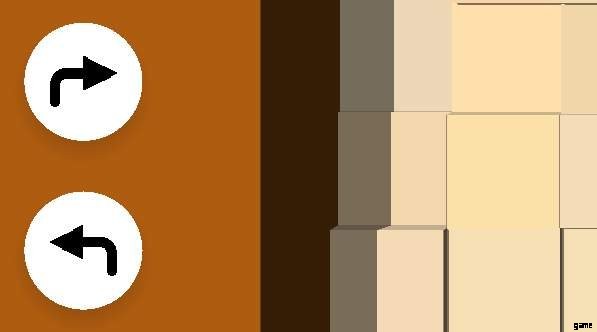
元に戻すボタンとやり直しボタン
間違えた場合は、左下の矢印ボタンを使用して、変更を元に戻したりやり直したりすることもできます。 Z キーと Y キーは、ショートカットと同様に機能します。
選択中
一度に複数のオブジェクトを配置したい場合は、選択モードを使用してください!
モードを選択
選択モードに入るには、画面の左上にある四角いボタンをクリックします。ショートカットとして、S を押して選択モードにすることもできます。選択が完了したら、もう一度 S を押して前のモードに戻ることができます。
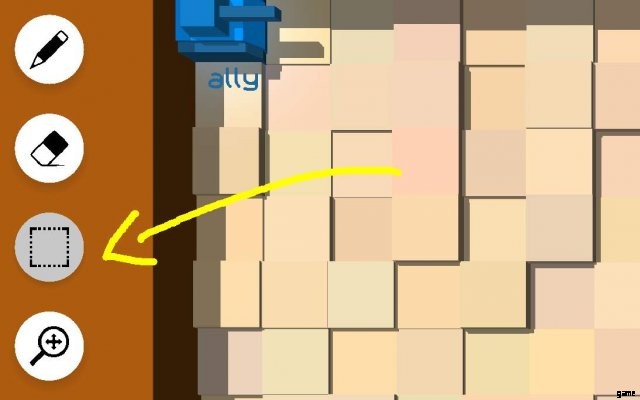
セレクトモードに入るボタン
選択モードになったら、マウスを左クリックしてドラッグし、長方形の選択範囲を作成します。左クリックしてもう一度ドラッグすると、選択にさらにタイルを追加できます。選択すると、白く点滅して強調表示されます。
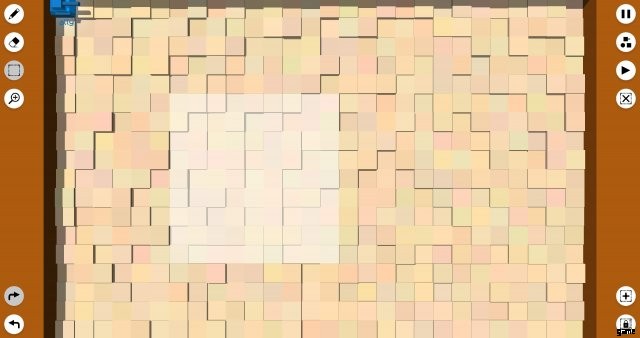
選択
希望する選択をより正確かつ迅速に行うための追加オプションもいくつかあります。
画面の右下にあるボタンは、選択を絞り込むのに役立ちます。
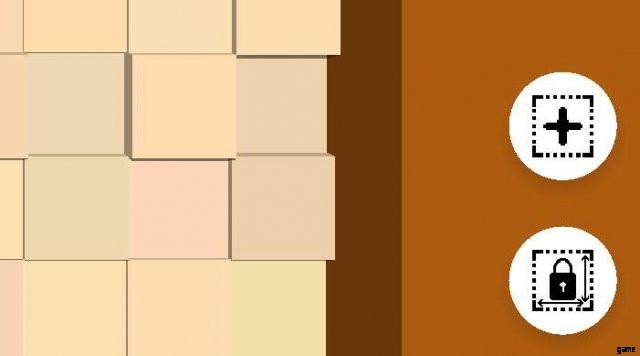
右下のボタン
右下隅にあるロック付きのボタンを使用して、正方形の選択を切り替えることができます。 Shift キーを押しながら選択して正方形を選択するか、L キーを押して正方形と長方形の選択モードを切り替えることもできます。
既に選択を行っている場合は、上のボタン (またはキー ショートカット A) を使用して、選択を追加するか削除するかを切り替えることができます。追加モードでは、右クリックしてドラッグして選択から削除することもできます。削除モードでは、その逆も可能です。
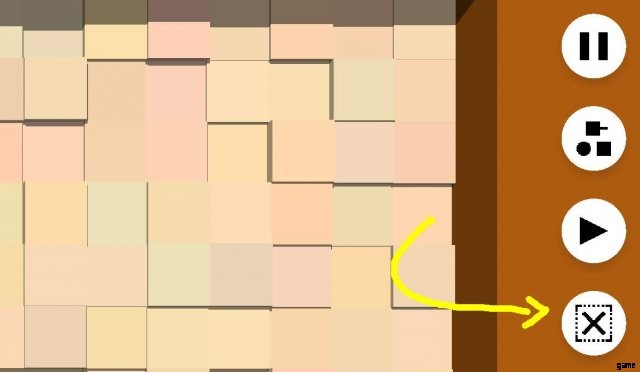
選択解除ボタン
また、再生ボタンの下の右上にあるボタンを押すか、Backspace を押すと、いつでも選択をクリアできます。
選択内容を入力
選択したら、ビルド モードに入り、その中をクリックして、選択したオブジェクトで塗りつぶします。内部を右クリック (または消去モードでは左クリック) してクリアします。
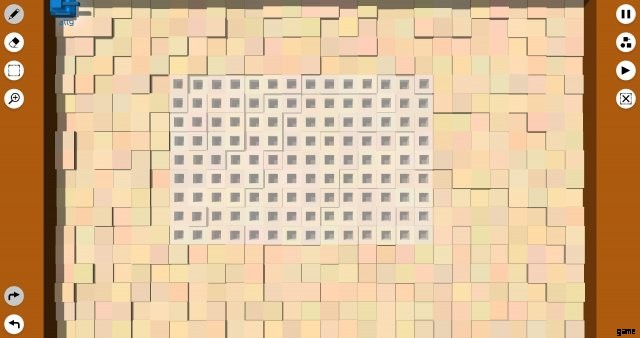
選択範囲を穴で埋めます。
パンとズーム
大規模なレベルで作業していて、より正確にズームインしたい場合は、カメラ調整モードでズームインできます。
カメラ モードの調整
カメラ調整モードに入るには、画面の左上にある虫めがねボタンをクリックします。ショートカットとして、I を押してカメラ調整モードにすることもできます。カメラの調整が完了したら、もう一度 I を押して前のモードに戻ることができます。
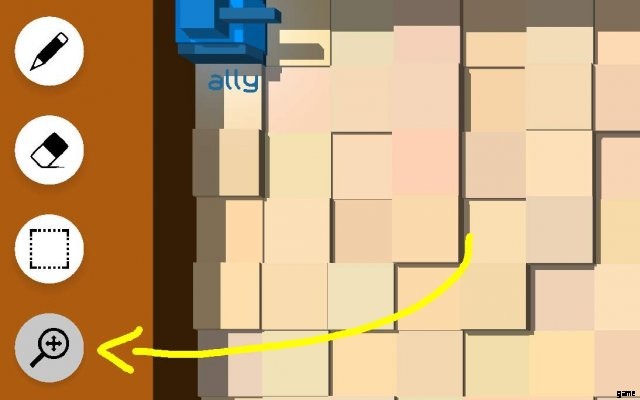
カメラ調整モードに入るボタン
カメラ調整モードに入ると、スクロールするか、=または – を押してズームし、左クリックしてドラッグしてパンすることができます。 0 を押すと、カメラ調整モードにいるときだけでなく、いつでも元のビューに戻ることができます。
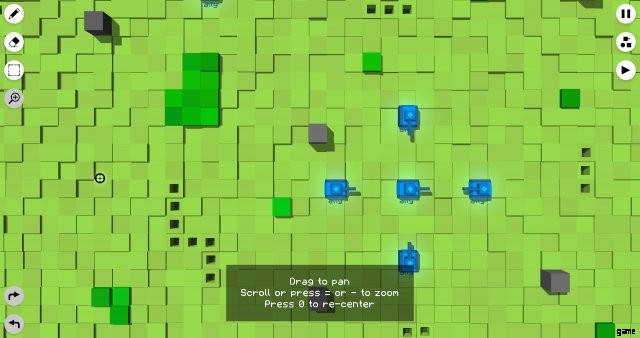
カメラの調整
レベル オプション
設定を変更することで、レベルアップにスパイスを加えることができます。レベル オプションにアクセスするには、Esc キーを押すか、右上隅にある一時停止ボタンを使用してエディター メニューに入り、[オプション] を選択します。
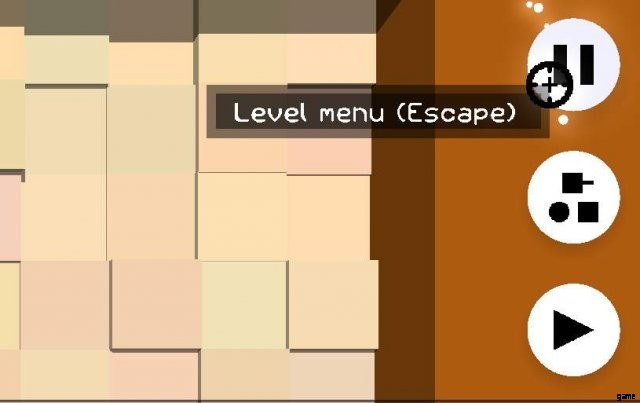
エディター メニューにアクセスするためのボタン。
変更できるオプションがいくつかあります。
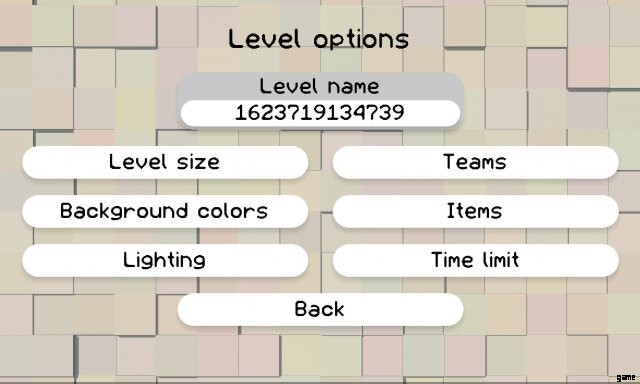
レベル オプション
レベル名
レベルの名前は、最初は作成時のシステム時間に設定されています。覚えやすいものに設定してください。
レベルサイズ
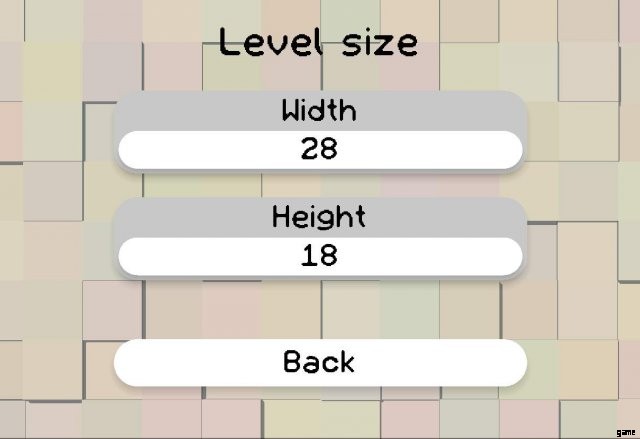
レベルのサイズ変更メニュー
レベルをデフォルトのサイズよりも大きくしたり小さくしたりできます。最大サイズは 400×400 です。ただし、レベルが非常に大きいと、パフォーマンスが大幅に低下する可能性があることに注意してください。レベルにオブジェクトを追加する前に、楽しくなると思われるサイズを選択してください。オブジェクトを追加した後にレベル サイズを調整すると、オブジェクトが範囲外になったり、大きな空きスペースができたりする場合があります。レベルのサイズが変更されると、レベルの右と下の境界が移動しますが、左上隅はそのままです。
背景色
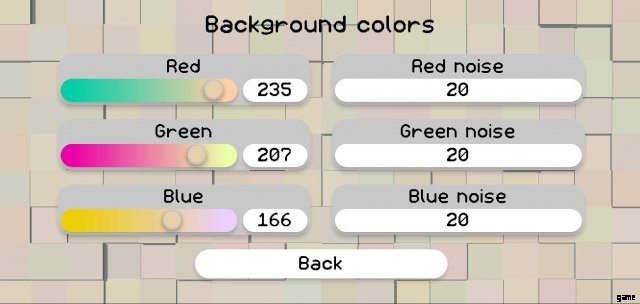
背景色メニュー
ここで変更できることは 2 つあります。メインの背景色とノイズ - レベルに追加される色の「ランダム性」。ノイズ値は 255 からカラー値を差し引いた値までしか変化しないため、赤の値が 200 の場合、赤のノイズは 55 までしか変化しません。通常、高いノイズ値は邪魔になる可能性があるため、使用しないことをお勧めします。ゲームプレイの邪魔にならないように、レベルのテーマにうまく合い、暴力的すぎない色を選んでください。
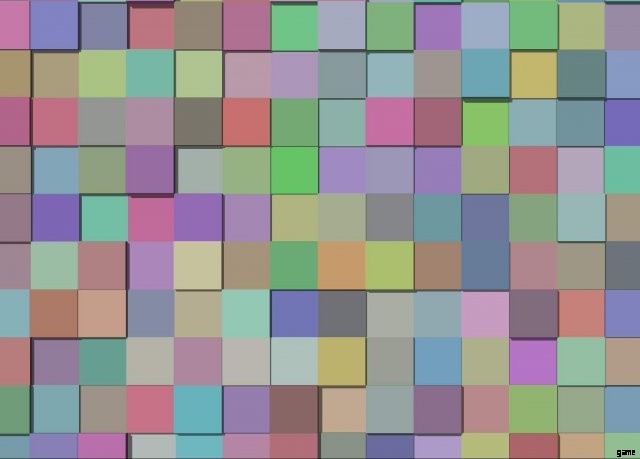
100 ノイズで背景がどのように見えるか
照明
照明はレベルの雰囲気を変えて、特定のムードを与えます。ここには、直接光と影光の 2 つのオプションがあります。
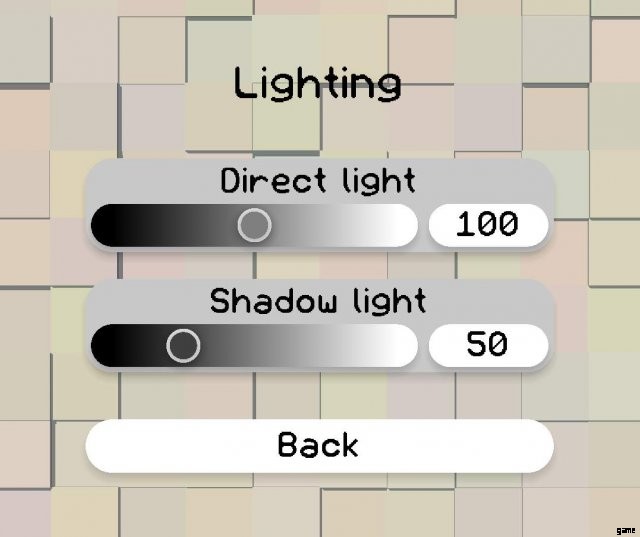
照明メニュー
直接光は、太陽光など、空から直接届く光を表します。シャドウ ライトは、大気によって散乱された環境光を表します。
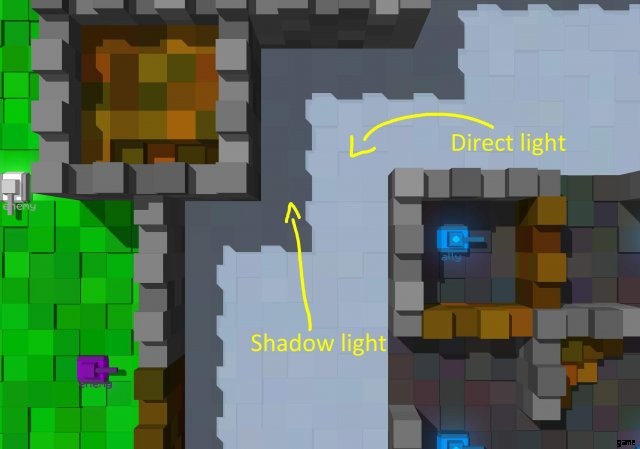
直接対シャドウライト
さまざまな照明の組み合わせを試して、さまざまなムードを作り出すことができます。
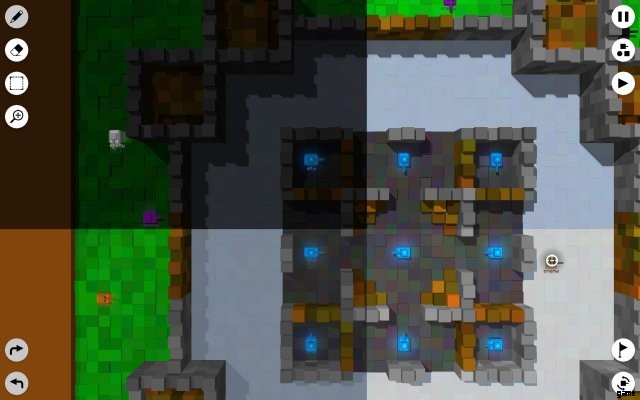
1 つのレベルで 4 つの異なる照明ムード
ここでは、1 つのレベルで 4 つの異なる照明の組み合わせを見ることができます。左上では、直接光と影光の両方を下げて、夜間の効果を作成しています。戦車、弾丸、地雷、エフェクトが暗闇で光ります。右上はデフォルトの照明です。左下では、直接光をわずかに下げ、影の光を上げて曇りの日の効果を出しています。右下では、非常に明るい日の効果を与えるために、直接光と影光が増加しています。
チーム
戦車を配置できるさまざまな戦車チームを作成および編集できます。このメニューでは、チームをクリックして編集し、[新しいチーム] をクリックして新しいチームを作成できます。
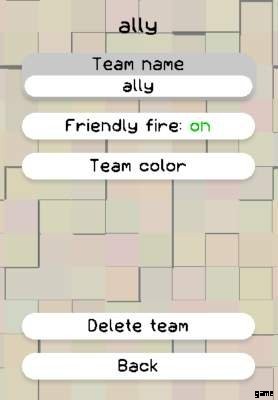
チームの選択肢
フレンドリーファイアが有効になっているかどうかにかかわらず、チームの名前を変更し、チームを強調する色を選択できます。プレイヤー チームの場合、多数のプレイヤーとプレイする予定がある場合は、フレンドリー ファイアをオフにすると便利です。チーム カラーを有効にすると、そのチームの戦車のトレッドがチーム カラーに変更されます。弾丸と地雷もチーム カラーで輪郭が描かれます。
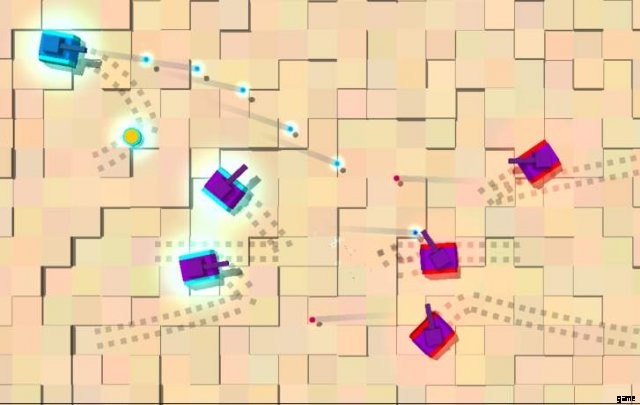
チームカラーが有効
プレイヤーがコンピューター制御の戦車と同盟を結んでいる場合など、通常のゲームプレイ中にどの戦車がチームに所属しているかが不明な場合は、チーム カラーを使用することをお勧めします。
アイテム
プレイヤーが開始するアイテムと、レベルごとに指定された数の開始コインを持つショップを設定できます。全員に同じアイテムを持ってもらいたい場合はスターティング アイテムを使用し、限られた数のコインから始めてアイテムを賢く選択できるようにしたい場合はショップを使用します。ショップのアイテムは、価格をゼロに設定することで無料にすることができます。指定された 5 つのアイテム バー スロットを超える開始アイテムは追加されません。
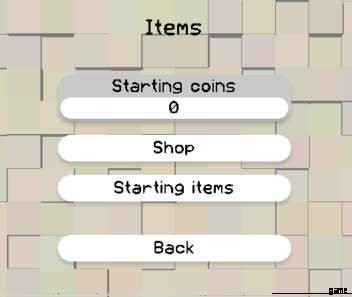
アイテムメニュー
個々のアイテムを設計および設定する方法についての説明は、独自の別のガイドのトピックです。
制限時間
レベルの時間制限を分と秒で設定して、プレーヤーに素早さを求めることができます!
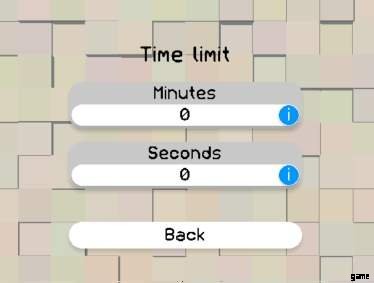
制限時間メニュー
時間制限を設定すると、レベルの音楽が戦闘テーマのより強烈なリミックスに変更されます。時間制限を無効にするには、分と秒の両方を 0 に設定します。与えられた時間内にクリアできるように、自分のレベルをテストしてください!
ベスト プラクティス
ツールを使用してレベルを作成する方法がわかったので、「どうすれば良いレベルを作成できるのか?」と自問するかもしれません。恐れる必要はありません – レベルをさらに素晴らしいものにするためにできることがいくつかあります!
直線
ブロックを使用する場合、曲がった線よりも直線 (縦、横、斜め) の方が見栄えがよくなります。シャープなエッジはすっきりと魅力的に見えます。ただし、特に森などの自然環境を感じさせたい場合は、より有機的で不規則な形状も有効です。
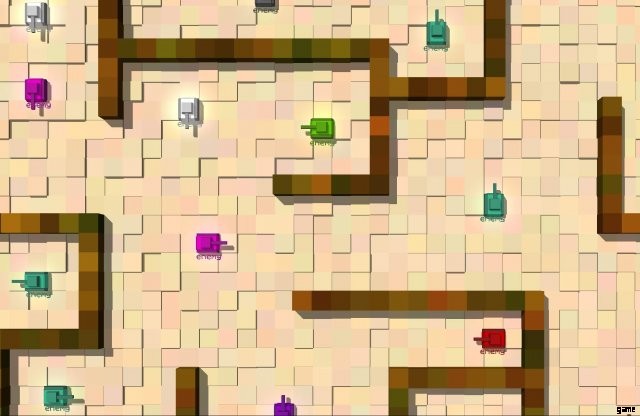
A good example of a level with straight walls
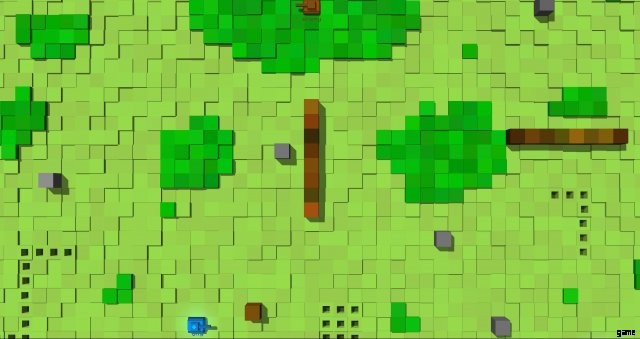
An example where organically shaped bushes give the level a forest feel
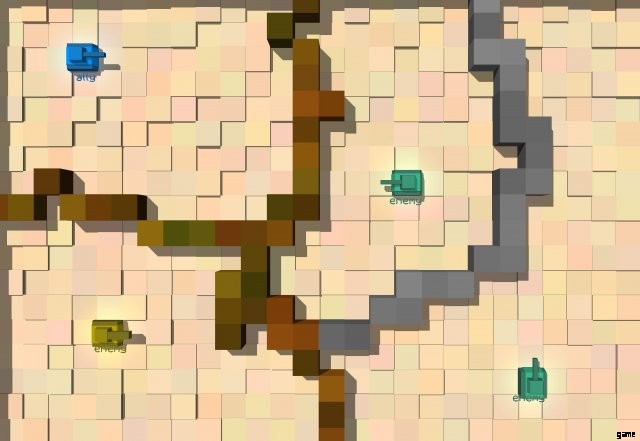
A less visually appealing level with more crooked walls
Fun
Make sure your level is fun! A level might look nice but be quite boring – what matters in the end is that the player is having fun! Test your levels to make sure they are balanced and fun. Even a very simple layout can be quite fun to play.
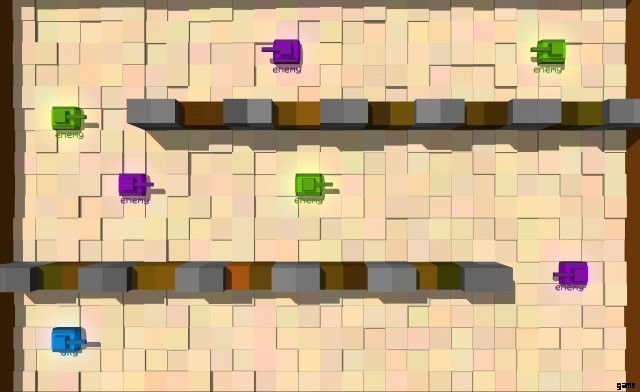
A simple yet challenging layout for a level
Theme
Consider giving your level a theme. Along with changing the background color and lighting of your level, you can theme a level through your use of different blocks, the block heights, and the colors of the tanks you use.
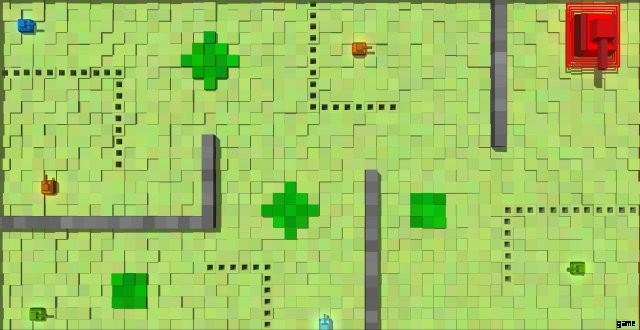
A level themed to look like a grassy plain
Tanks
If you include too many tanks in your level, it can become too hard and not very fun. It can also harm players’ framerates. A good limit for a normal-sized level is 10 tanks. More open areas generally are harder to manage, so if you have a level with many obstacles, it can be easier to add more tanks without making the level too hard.
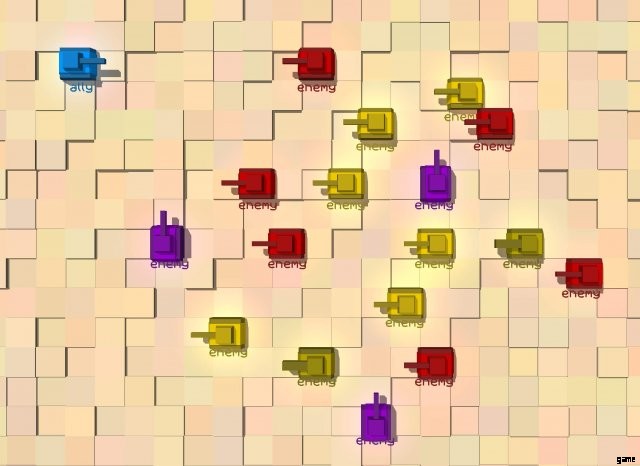
Too many tanks!
Tank placement
Some tanks work better in certain areas, whereas others may work better in other areas. For example, green tanks work best in areas with a decent amount of walls (but not too densely packed) where they can hit you with rebounds. It’s generally recommended to avoid one-tile gaps, because they’re hard to fit in.
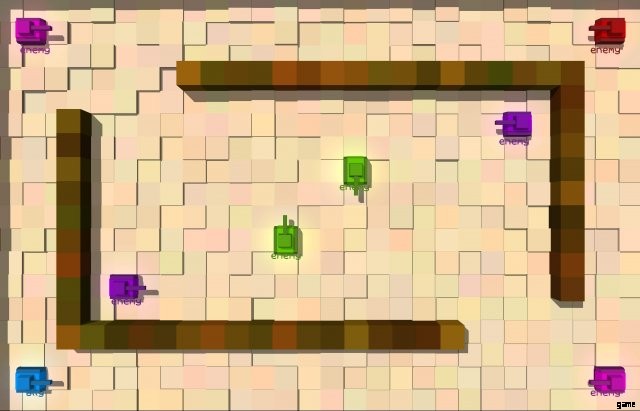
These green tanks in the center of the field are quite evil, they can control the whole map with their rebounding bullets
Pathfinding tanks
Some tanks (orange, purple, white, black, orangered, maroon, medic, gold) are quite interesting in that they will track down and pursue their enemies. Some of these will use mines to their advantage to get through walls. These tanks make good teammates for the player too because if the player dies they will continue to actively pursue other enemies.
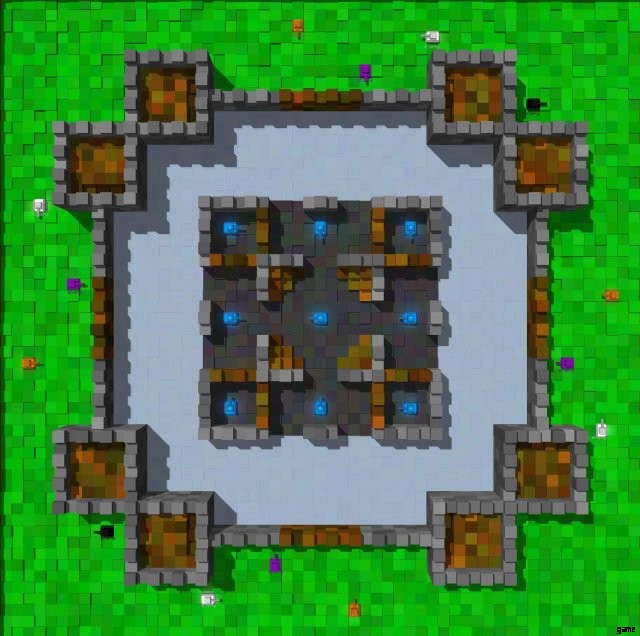
A level which takes advantage of pathfinding tanks – the tanks use their abilities to break into the castle the player starts in, and the player has to defend against the invading tanks.
Staggering
Select the staggering option in the block height menu to make pretty castle-style walls!
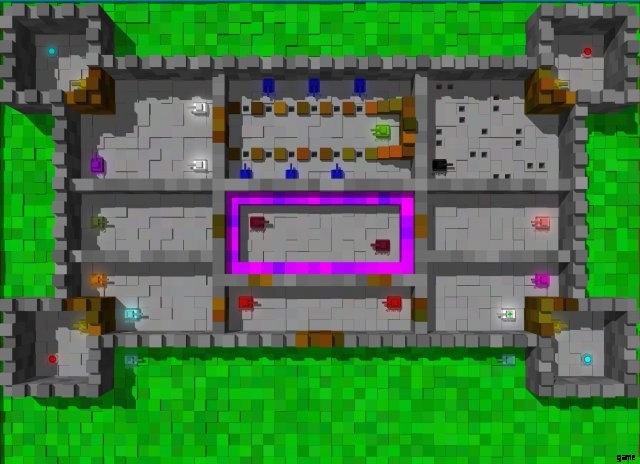
A castle made with staggered walls
Game mechanics
Consider messing with certain gimmicks in the game. Maybe make a shooting range where the player has to aim carefully to hit the enemies. Or make a racetrack with a time limit. Or a barrage of tanks you can only destroy by triggering explosive blocks. Make sure the trick to your level isn’t too obscure or difficult to pull off, or else you may frustrate players!
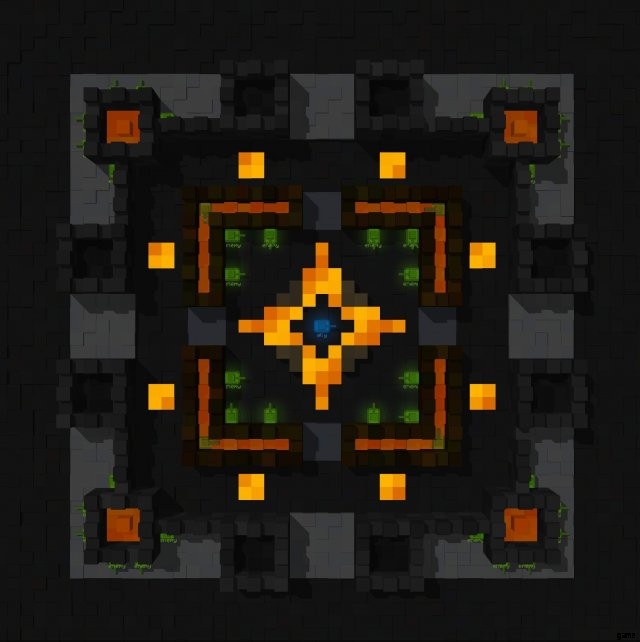
A level with way too many green tanks to manually destroy, instead giving you the option to quickly blow them up with explosives while dodging their bullets with boost panels!
